教程介绍
CREO如何在草绘中输入文字的方法,具体操作过程步骤如下,希望能帮助到大家!
操作步骤
1、打开CREO软件,创建新的草绘文档。点击文本内容。如下图:
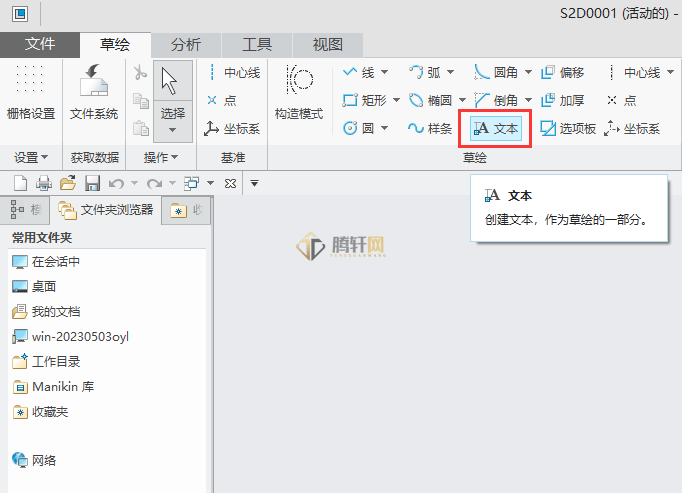
2、选择行的起点,确定文本高度与方向。如下图:
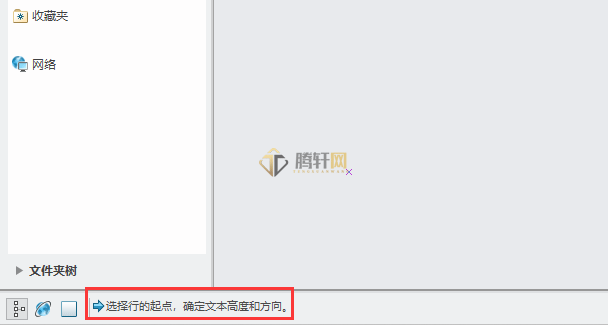
3、然后点击选择行的第点,点击确定文本高度和方向。如下图:
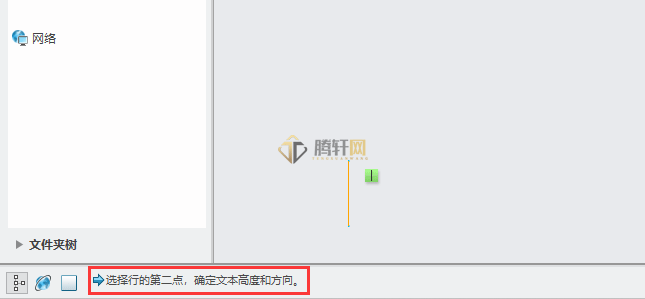
4、弹出文本对话框,在文本中输入:【软件自学网】。点击【确定】。
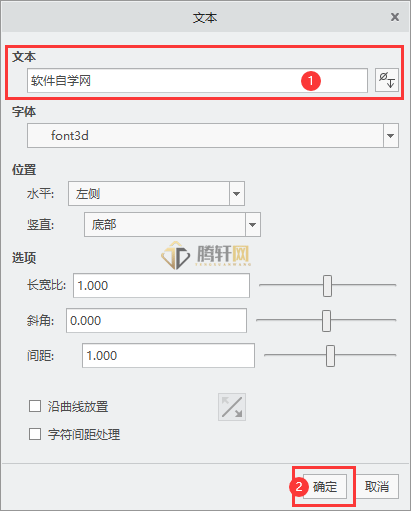
5、然后文本内容就插入到了绘图区。如下图:
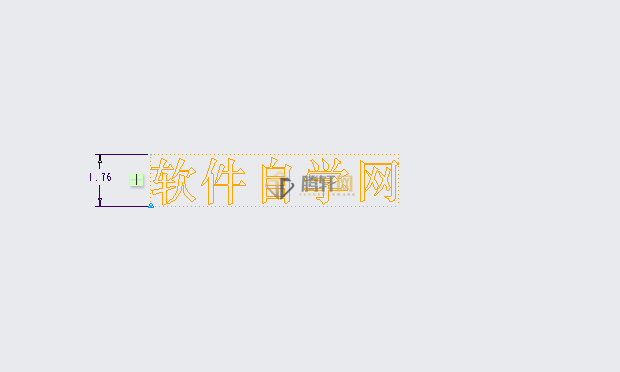
以上本篇文章的全部内容了,感兴趣的小伙伴可以看看,更多精彩内容关注腾轩网www.tengxuanw.com







